Installieren von WalkMe für Oracle On Demand
Last Updated November 3, 2022
Holen Sie WalkMe für Ihre Benutzer!
Um WalkMe auf Oracle On Demand einzurichten und in Betrieb zu nehmen, sind nur ein paar Schritte erforderlich. Nach der Fertigstellung sind Ihre WalkMe-Inhalte sofort zugänglich und WalkMe beginnt mit der Datenerfassung. Sprechen Sie mit Ihrem Kundenbetreuer über den besten Zeitpunkt für den Einsatz auf Ihrer Website.
Es sind nur zwei Komponenten erforderlich, um das System in Betrieb zu nehmen:
1) Konfigurieren des WalkMe-Applets
- Melden Sie sich bei Oracle On Demand als Administrator an.
- Klicken Sie auf „Admin“ (Admin).
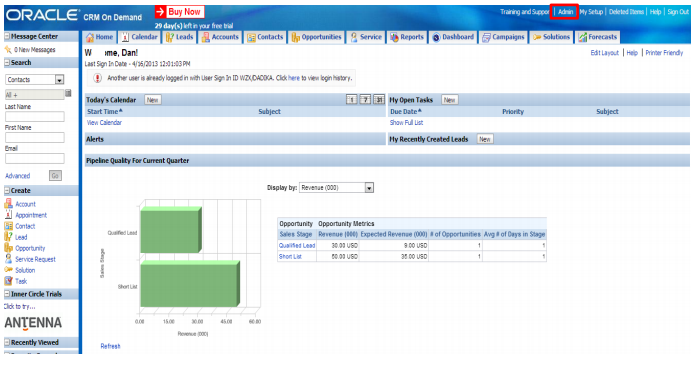
- Klicken Sie auf „Application Customization“ (Anwendungsanpassung).

- Klicken Sie auf „Global Web Applets“ (Globale Web-Applets).

- Klicken Sie auf „New“ (Neu).
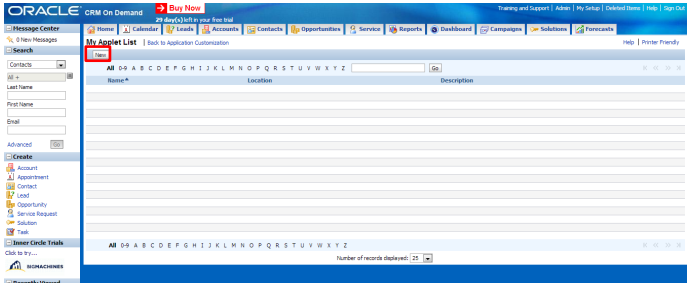
- Füllen Sie das Formular entsprechend der nachfolgenden Abbildung aus. Geben Sie den Code des WalkMe-Snippets in die HTML-Head-Ergänzungen ein. Benötigen Sie Hilfe bei der Suche nach dem WalkMe-Snippet?
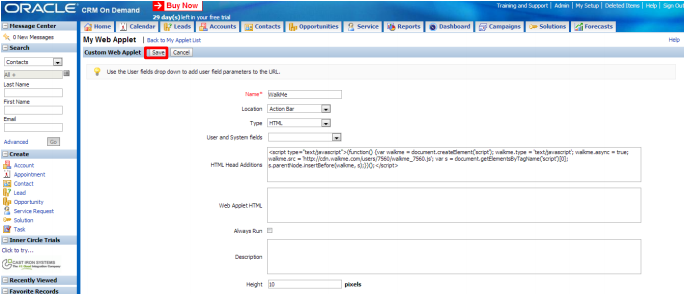
- Klicken Sie auf „Save“ (Speichern).
2) Anpassen der Aktionsleiste
- Klicken Sie erneut auf „Admin“.
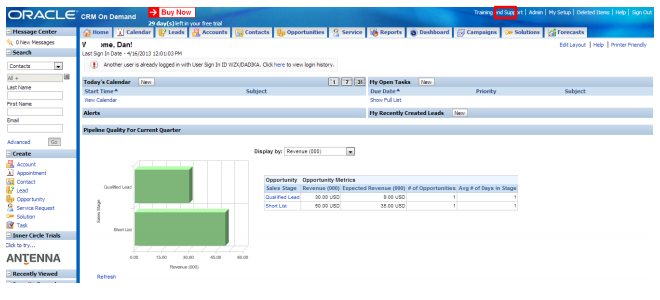
- Klicken Sie auf „Application Customization“ (Anwendungsanpassung).
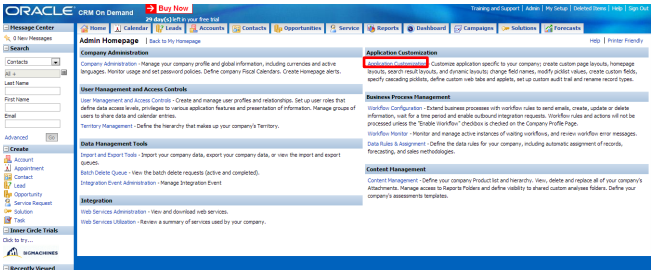
- Klicken Sie auf „Action Bar Layout“ (Layout der Aktionsleiste).
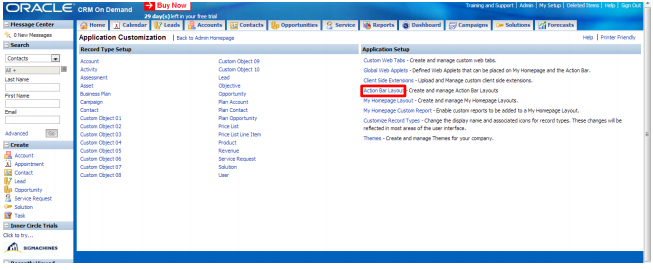
- Wenn Sie kein angepasstes Layout haben, klicken Sie auf „Add New Layout“ (Neues Layout hinzufügen), legen Sie einen Namen fest und klicken Sie auf „Next“ (Weiter). Wenn Sie bereits ein angepasstes Layout haben, klicken Sie auf „Edit“ (Bearbeiten).
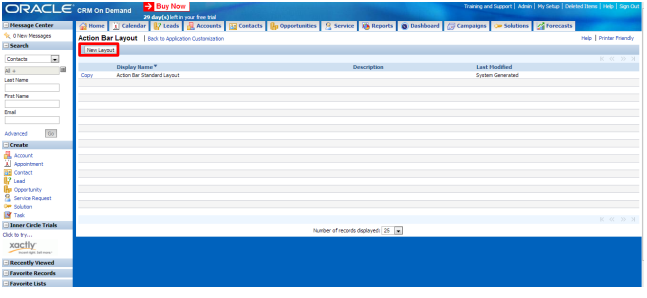
- Verschieben Sie „WalkMe“ in die linke Spalte.
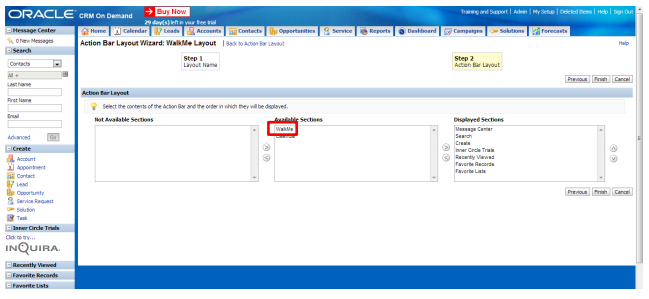
- Klicken Sie auf „Finish“ (Beenden).
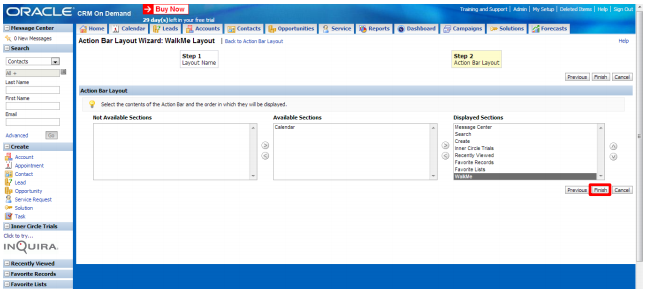
- Wenn Sie ein vorhandenes angepasstes Layout bearbeitet haben, sind Sie fertig! Wenn Sie ein neues Layout erstellt haben, klicken Sie erneut auf „Admin“.
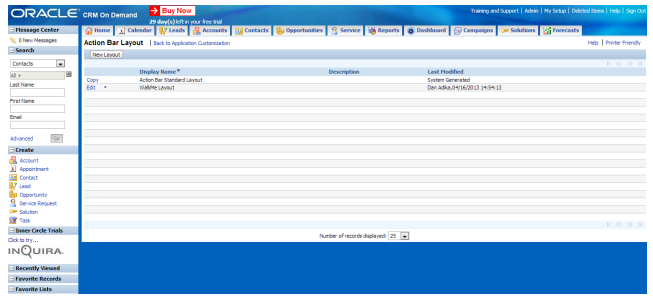
- Klicken Sie auf „User Management and Access Controls“ (Benutzerverwaltung und Zugriffssteuerungen).
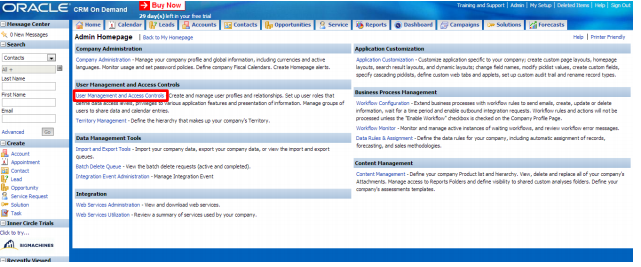
- Klicken Sie auf „Role Management“ (Rollenverwaltung).
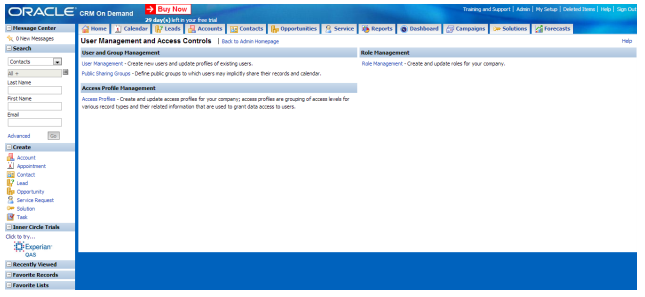
- Klicken Sie neben der spezifischen Rolle auf „Edit“.
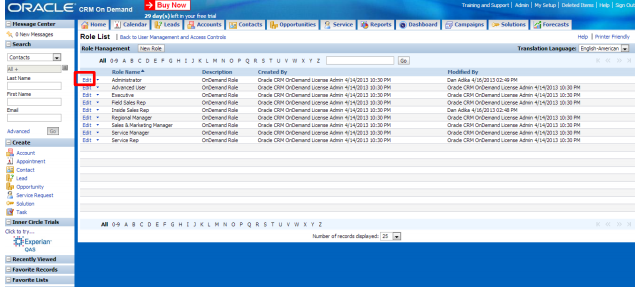
- Wählen Sie „WalkMe-Layout“ aus, um es als „Action Bar Layout“ zu verwenden und klicken Sie auf „Finish“.
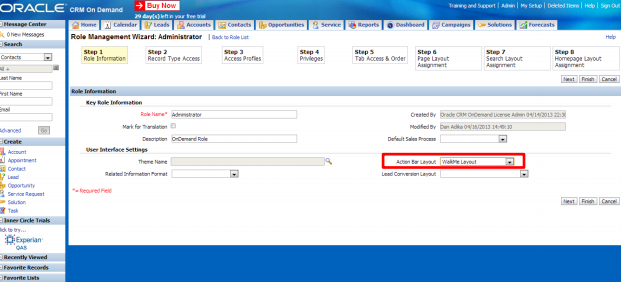
- Melden Sie sich ab und anschließend wieder an, um die Änderung zu aktivieren. Sie sollten jetzt WalkMe in Ihrer Aktionsleiste sehen.
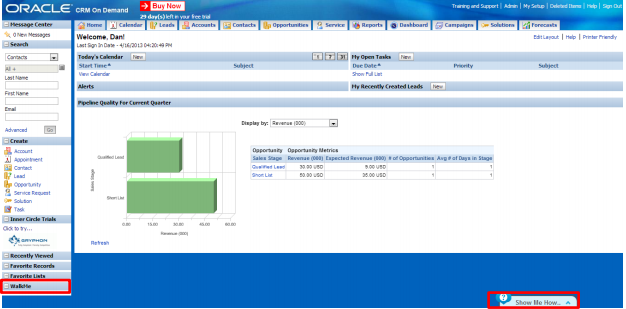
War dies hilfreich?
Ja
Nein
Vielen Dank für Ihr Feedback!
